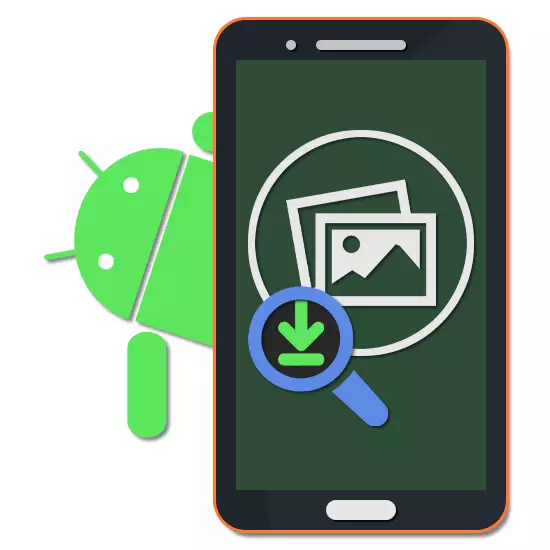
Attualmente, la ricerca di immagini su Internet viene utilizzata anche come attivamente come richieste di testo ordinarie in vari motori di ricerca. Sui dispositivi Android, per impostazione predefinita, tali funzioni non sono fornite, ma è possibile utilizzare applicazioni di terze parti. Inoltre, nel corso dell'articolo, cercheremo di raccontare i metodi più pressanti di ricerca per le immagini.
Cerca Android.
Ci sono molte applicazioni per Android, consentendo di cercare informazioni su Internet nell'immagine. Allo stesso tempo, spesso hanno limiti, ad esempio, fornendo risultati all'interno del quadro di un solo sito o che richiedano la registrazione dell'account. Prestiamo anche attenzione ai metodi estremamente accessibili e versatili per qualsiasi versioni di Android.Metodo 1: Ricerca immagine
L'applicazione Ricerca dell'immagine all'interno di questo articolo è l'opzione più semplice che fornisce solo le funzioni di base per cercare le immagini su Internet in base al motore di ricerca di Google. Se non hai bisogno di filtri aggiuntivi e altri strumenti, è questo metodo che diventerà la soluzione migliore a causa del peso ridotto e ad alta velocità.
Scarica l'immagine Ricerca da Google Play Market
- Dopo aver scaricato e aprire l'applicazione, una serie di parametri verrà presentata nella pagina Start, consentendo di modificare il software. In particolare, è possibile scegliere un motore di ricerca a tua discrezione, cambiare lo stile di progettazione e molto altro.
- Per iniziare la ricerca, assicurarsi che l'immagine originale nella memoria del dispositivo e solo fare clic sull'icona con l'icona del cloud nell'angolo in basso a destra dello schermo. Utilizzando ulteriormente il file manager o la "galleria", trovare e selezionare un file grafico nella memoria dello smartphone.
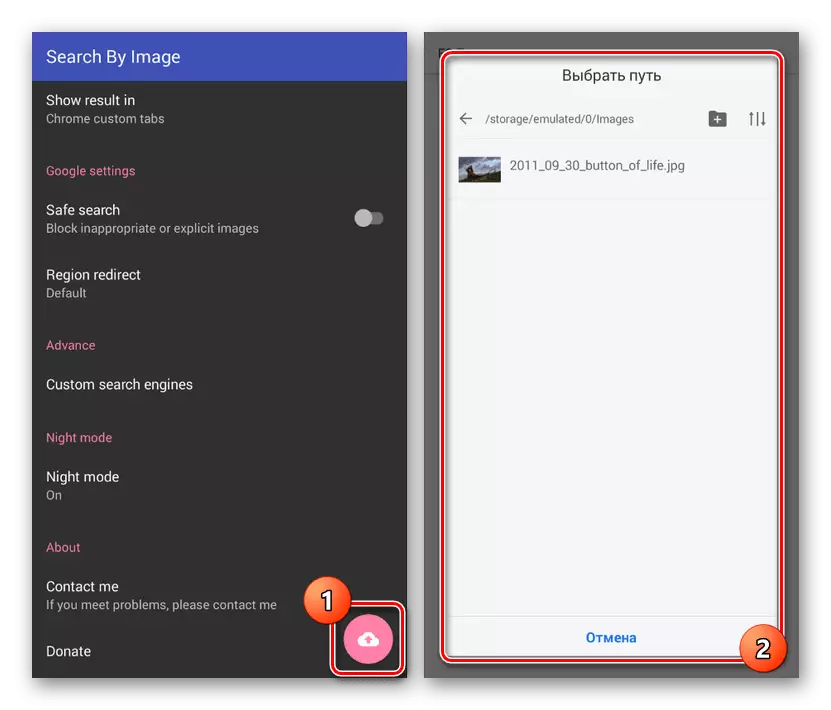
Se si seleziona con successo un'immagine nell'area inferiore, verrà visualizzato un blocco aggiuntivo. Da qui puoi procedere a ulteriori impostazioni o fare ritaglio.
- Avendo capito con i parametri, tocca il pulsante "Start Upload" per cercare coincidenze su Internet.

Al completamento all'interno dell'applicazione, si aprirà una versione di ricerca adattiva con i risultati della coincidenza. A seconda del contenuto e della qualità dell'immagine, le opzioni possono variare notevolmente.
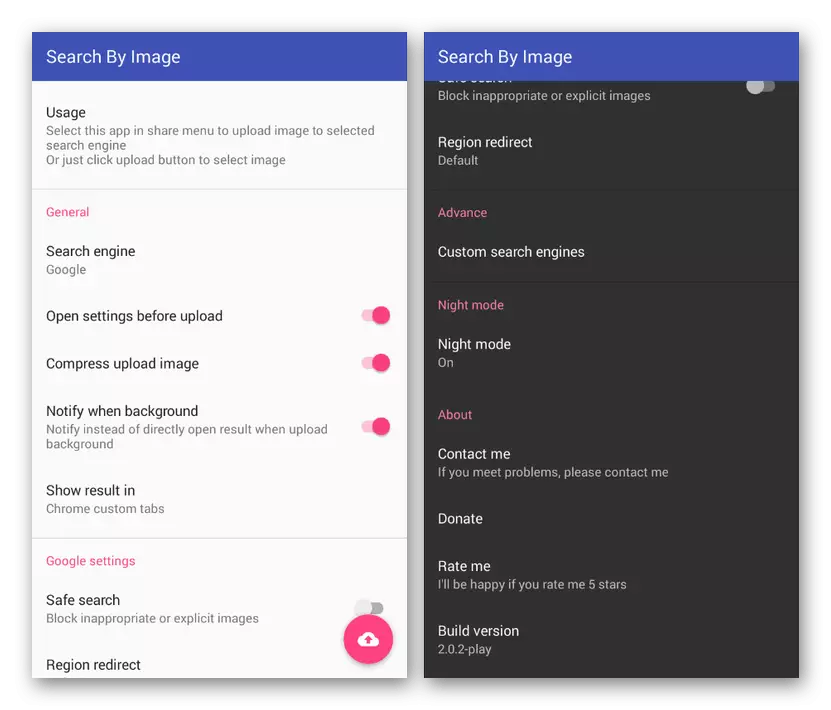
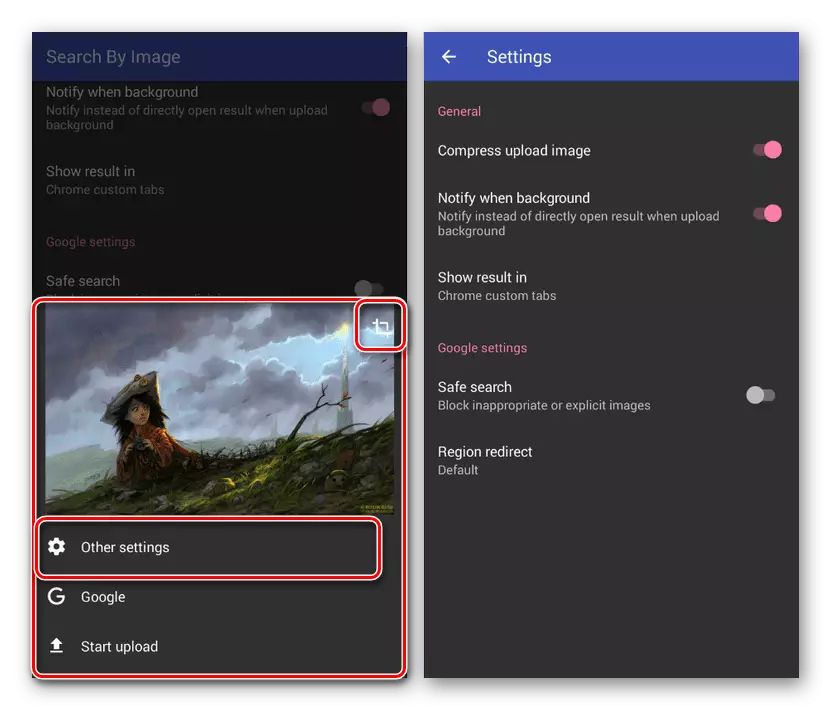

Gli algoritmi di ricerca nell'immagine nella ricerca dell'immagine consentono di determinare con alta precisione e trovare oggetti su Internet. In caso di carenza di funzioni disponibili, è possibile passare all'opzione successiva, più avanzata.
Metodo 2: Ricerca per immagine
Usando Ricerca per immagine per analogia Con l'applicazione precedente, è possibile cercare informazioni su Internet utilizzando un'immagine come richiesta. Tuttavia, in questo caso c'è un'enorme quantità di strumenti che riducono il numero di risultati, aumentando così l'accuratezza delle coincidenze. Inoltre, sono supportati diversi motori di ricerca, incluso Yandex e Google.
Scarica la ricerca per immagine da Google Play Market
- Eseguendo l'applicazione, fare clic sul pulsante con l'immagine "+" nell'angolo in basso a destra dello schermo e selezionare una delle opzioni presentate. È possibile utilizzare sia il file di download dalla galleria e la creazione di un'immagine utilizzando la fotocamera.
- In qualsiasi modo conveniente, selezionare un'immagine nella memoria del dispositivo Android o creare un'istantanea utilizzando un'applicazione aperta dopo aver selezionato l'opzione appropriata.
- In entrambe le opzioni verrai reindirizzato a un pulsante multipli. Per modificare l'immagine, fare clic sull'icona nell'angolo in alto a sinistra, quindi è apparso una dell'icona.
- A causa degli strumenti, è possibile modificare in modo significativo l'immagine ottimizzando la ricerca. Per continuare, è necessario premere il pulsante contrassegnato nella parte inferiore dello schermo.
- Al termine dell'analisi, si aprirà una versione semplificata del browser con i risultati. È inoltre possibile passare immediatamente al motore di ricerca in uno dei browser installati facendo clic sull'icona sul pannello superiore.
- Se qualcosa non corrisponde a qualcosa nella ricerca, puoi modificare le impostazioni facendo clic sul pulsante "..." nell'applicazione e selezionando la voce "Impostazioni".
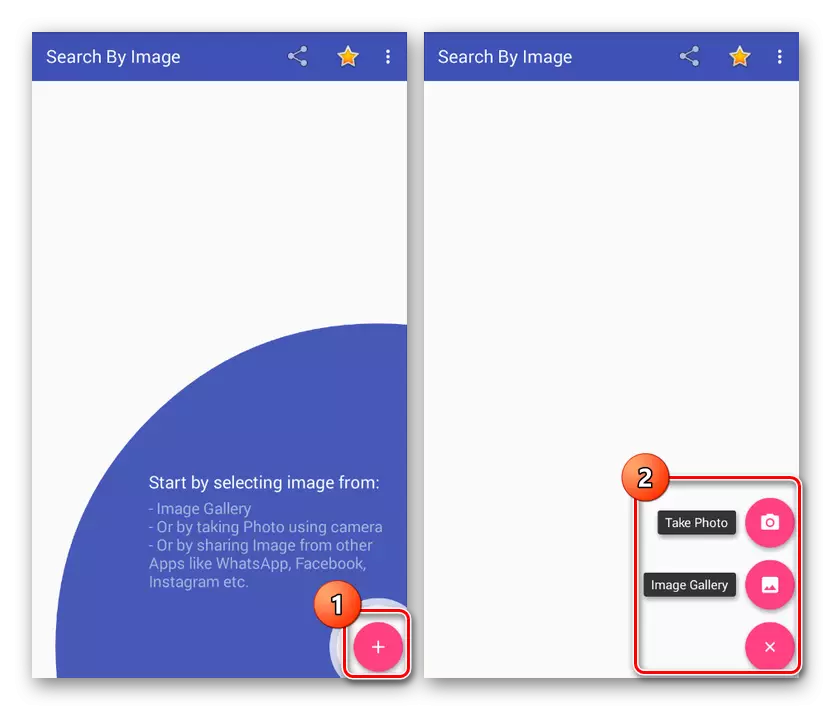
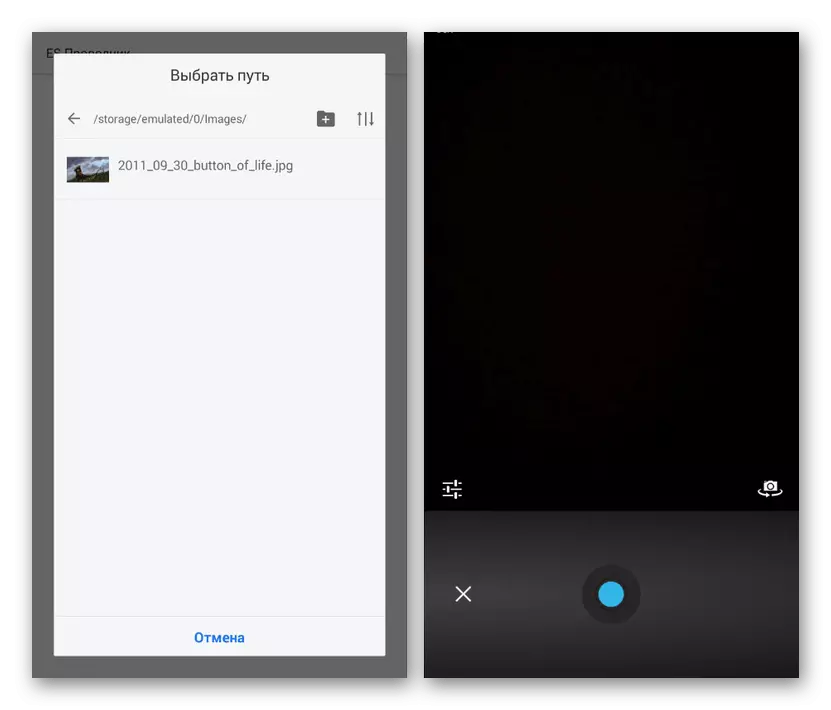
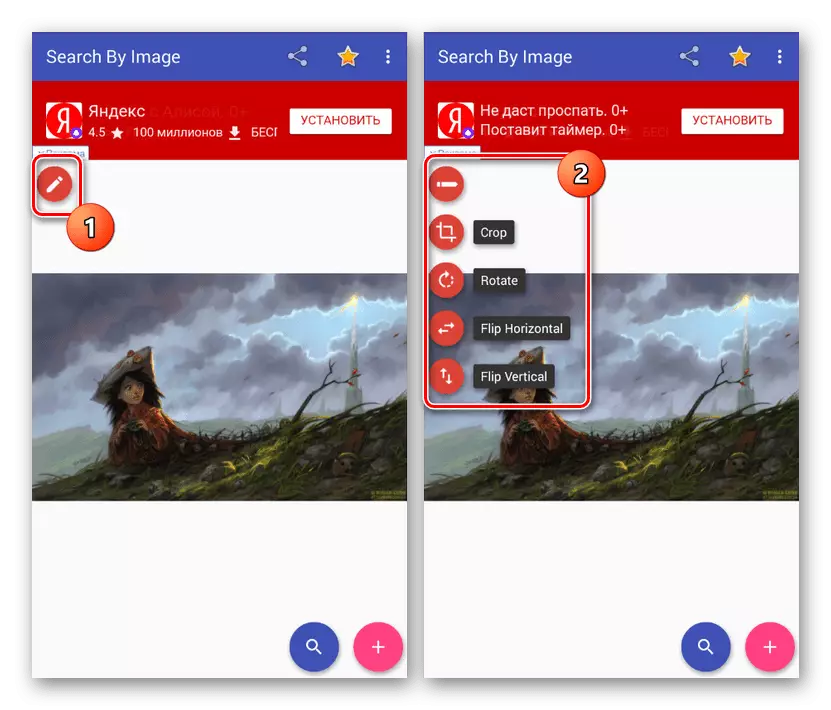



Come nella versione precedente, l'unica mancanza di ricerca per immagine può diventare un'interfaccia di lingua inglese. Il resto del software copre con l'attività assegnata molto meglio della maggior parte degli analoghi. Inoltre, la ricerca è conveniente a causa di strumenti aggiuntivi.
Metodo 3: Servizi online
Questa opzione, in contrasto con quella precedente, non richiede l'installazione di singole applicazioni di ricerca ed è quella di utilizzare un servizio online speciale, come Google. Il metodo è completamente simile alla ricerca sull'immagine sul computer e può essere effettuata utilizzando qualsiasi browser Web conveniente, incluso quello standard. È importante configurare il lavoro del browser nella modalità "PC versione" disponibile nella maggior parte dei programmi.

Leggi di più:
Cerca per immagine in Google
Cerca le foto in yandex
Oltre a Google, le funzioni di ricerca simili forniscono alcuni altri servizi online, inclusi i più popolari utenti del motore di ricerca Yandex. Tuttavia, nella maggior parte dei casi, tali risorse sono scarsamente adattate ai dispositivi mobili. È possibile risolvere questo problema visitando i servizi inizialmente finalizzati a utilizzare lo smartphone, ad esempio, un'opzione eccellente è quella di inversione delle foto.
Leggi anche: servizi online basati su online
Conclusione
Indipendentemente dal metodo selezionato, sia tra quelli rappresentati e tra applicazioni simili su Google Play, la precisione della ricerca dipende direttamente dalla qualità delle immagini utilizzate. Ciò costa la massima attenzione, migliorando o sostituendo un'immagine in assenza di risultati adeguati. Inoltre, non dovresti trascurare il ritaglio delle parti più importanti nella foto, poiché l'immagine di oggetti specifici migliora la qualità della ricerca.
